Zobraziť zablokované videá v službe YouTube
Tisíce videí sa odovzdávajú denne na hosťovaní videí YouTube, ale nie všetky sú dostupné všetkým používateľom. Niekedy na základe rozhodnutia štátnych orgánov alebo držiteľov autorských práv nemôžu obyvatelia niektorých krajín sledovať videá. Existuje však niekoľko jednoduchých spôsobov, ako tento zámok obísť a zobraziť požadovaný záznam. Poďme sa na ne pozrieť.
obsah
Sledujte zablokované videá v službe YouTube v počítači
Najčastejšie sa tento problém vyskytuje u používateľov v plnej verzii stránky v počítači. V mobilnej aplikácii sú videá zablokované trochu inak. Ak ste sa dostali na stránku a dostali upozornenie, že používateľ, ktorý nahral video, zakázal zobrazenie vo vašej krajine, nemali by ste zúfalo, pretože existuje niekoľko riešení tohto problému.
Metóda 1: Operačný prehliadač
Môžete sledovať uzamknuté video iba vtedy, ak zmeníte svoju polohu, ale nepotrebujete zbierať veci a nepohybujete, stačí použiť technológiu VPN. S jeho pomocou sa vytvorí logická sieť cez internet av tomto prípade sa zmení IP adresa. V prehliadači operný Takáto funkcia je zabudovaná a povolená nasledovne:
- Spustite webový prehliadač, prejdite do ponuky a zvoľte "Nastavenia".
- V sekcii zabezpečenia nájdite položku "VPN" a začiarknite políčko vedľa položky "Povoliť VPN" a "Odpojiť VPN vo východiskových vyhľadávacích nástrojoch" .
- Teraz sa na ľavej strane panela s adresou zobrazila ikona VPN . Kliknite naň a presuňte posúvač na hodnotu "Zapnuté".
- Vyberte najlepšie miesto na poskytnutie najlepšieho spojenia.

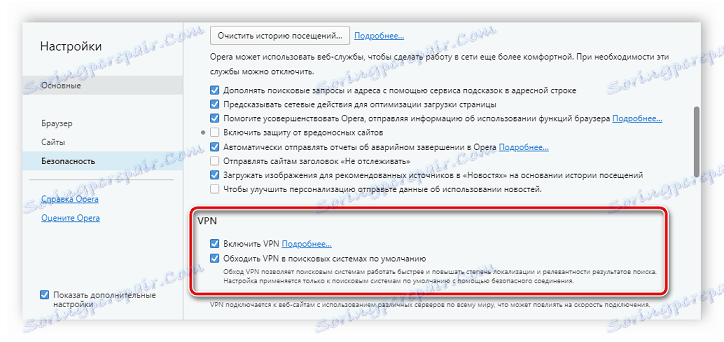

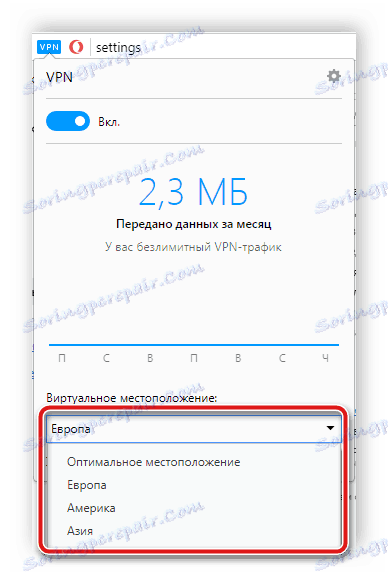
Teraz môžete otvoriť službu YouTube a zobraziť uzamknuté videá bez akýchkoľvek obmedzení.
Ďalšie podrobnosti: Pripojenie zabezpečenej technológie VPN do operačnej siete
Metóda 2: Tor Browser
Tor browser ktorý je známy mnohým používateľom ako najviac anonymný webový prehliadač a umožňuje prehľadávať stránky, ktoré nie sú indexované štandardnými vyhľadávacími nástrojmi. Avšak, ak pochopíte princíp jeho fungovania, ukáže sa, že pre anonymné spojenie používa reťazec IP adries, kde každý odkaz je aktívnym používateľom Thor. Z tohto dôvodu stačí prevziať tento prehliadač do počítača, spustiť ho a vychutnať si sledovanie potrebného videa, ktoré bolo predtým zablokované.
Pozri tiež: Inštalačná príručka pre prehliadač Tor
Metóda 3: Rozšírenie prehliadača
Ak chcete zablokovať uzamknutie videa bez použitia ďalších prehliadačov vo vašom obľúbenom webovom prehliadači, budete musieť nainštalovať špeciálne rozšírenie VPN, ktoré zmení vašu polohu. Poďme sa bližšie pozrieť na jedného z predstaviteľov týchto nástrojov, a to plugin Browsec príkladom Google Chrome ,
- Prejdite na stránku s rozšírením v oficiálnom online obchode Google a kliknite na tlačidlo "Inštalovať" .
- Akciu potvrďte výberom možnosti Inštalovať rozšírenie .
- Teraz sa ikona Prehľadávača pridá do príslušného panela napravo od panela s adresou. Ak chcete nastaviť a spustiť sieť VPN, musíte kliknúť na ikonu a vybrať možnosť "Chráňte ma" .
- V predvolenom nastavení sa automaticky špecifikuje Holandsko, ale môžete vybrať ľubovoľnú inú krajinu zo zoznamu. Čím je bližšie k vašej skutočnej polohe, tým rýchlejšie bude spojenie.

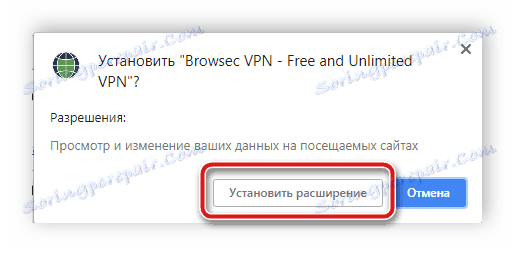
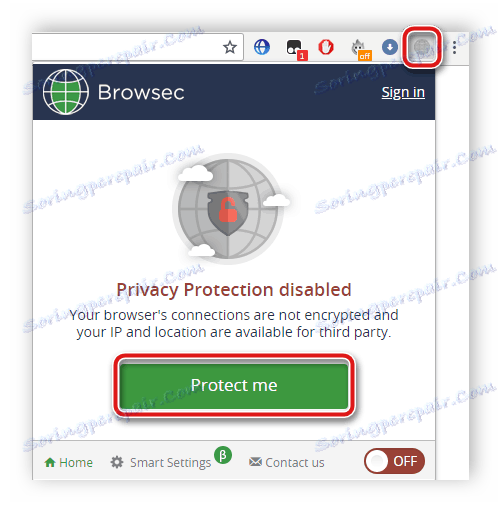
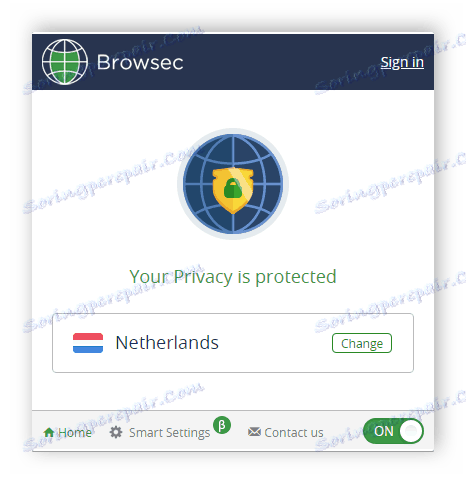
Princíp inštalácie aplikácie Browsec je približne rovnaký a prečítajte si viac o nej v našich článkoch.
Pozri tiež:
Prehľadávať rozšírenie pre operný a Mozilla firefox
Najvyššie rozšírenia VPN pre prehliadač Google Chrome
Metóda 4: Rozšírenie Hola
Nie každý používateľ bude s Browsecom pohodlný, takže sa pozrime na jeho náprotivok Hola. Princíp fungovania týchto dvoch rozšírení je rovnaký, ale rýchlosti pripojenia a výber adresy pripojenia sú trochu odlišné. Poďme analyzovať inštaláciu a konfiguráciu Hola pomocou príkladu prehliadača. Google Chrome :
- Prejsť na oficiálna stránka rozšírenia v internetovom obchode Google a kliknite na tlačidlo "Inštalovať" .
- Potvrďte a počkajte, kým sa dokončí inštalácia.
- Na paneli rozšírení sa zobrazí ikona Hola. Kliknutím naň otvoríte ponuku nastavení. Tu si vyberte najvhodnejšiu krajinu.
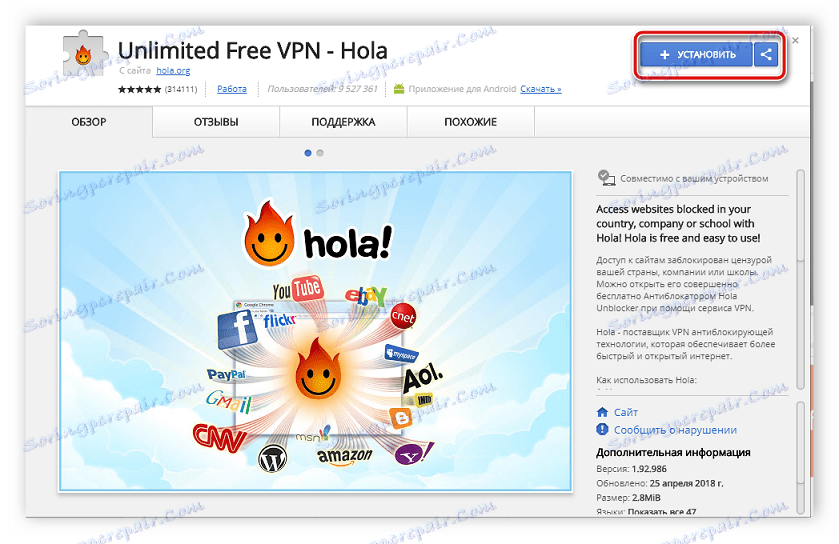

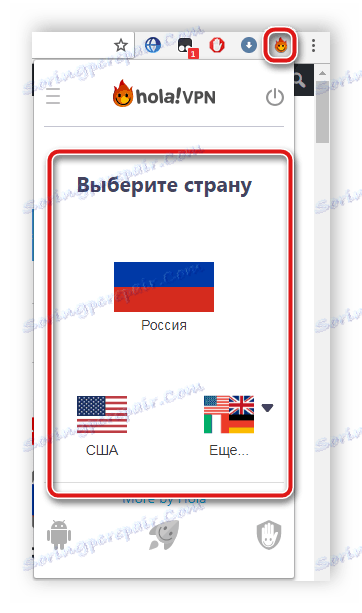
Teraz stačí ísť na Youtube a spustiť predtým zablokované video. Ak ešte nie je k dispozícii, mali by ste reštartovať prehliadač a znova vybrať krajinu pre pripojenie. Prečítajte si viac o inštalácii Hola v prehliadačoch v našich článkoch.
Čítať ďalej: Hola rozšírenie pre Mozilla firefox , operný , Google Chrome ,
Sledujte zamknuté videá v mobilnej aplikácii YouTube
Ako už bolo uvedené, zásada zablokovania videa v plnej verzii stránky a mobilnej aplikácie sa mierne líši. Ak sa v počítači objaví upozornenie, že video bolo zablokované, potom sa v aplikácii jednoducho nezobrazí vo vyhľadávaní alebo sa pri kliknutí na odkaz nezobrazí. Opraviť to pomôže špeciálnym aplikáciám, ktoré vytvárajú spojenie cez VPN.
Metóda 1: VPN Master
VPN Master je úplne bezpečná aplikácia a preberá sa cez Trh Google Play , Má jednoduché rozhranie a dokonca aj neskúsený používateľ bude rozumieť manažmentu. Pozrime sa bližšie na proces inštalácie, konfigurácie a vytvárania pripojenia prostredníctvom siete VPN:
Stiahnite si VPN Master z trhu Play
- Prejdite na trh služby Google Play, zadajte vo vyhľadávaní "VPN Master" a kliknite na ikonu aplikácie "Install" v blízkosti ikony aplikácie alebo ju stiahnite z vyššie uvedeného odkazu.
- Počkajte, kým sa dokončí inštalácia, spustite program a klepnite na tlačidlo "Ďalej" .
- Funkcia VPN Master automaticky vyberie optimálnu polohu, ale ak sa vám nepodarí, kliknite na ikonu krajiny v pravom hornom rohu.
- Tu vyberte bezplatný server zo zoznamu alebo zakúpte rozšírenú verziu aplikácie, aby ste otvorili VIP servery s rýchlejším pripojením.
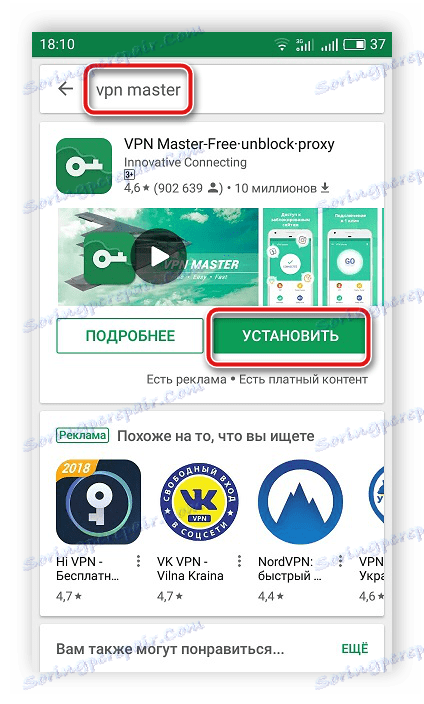
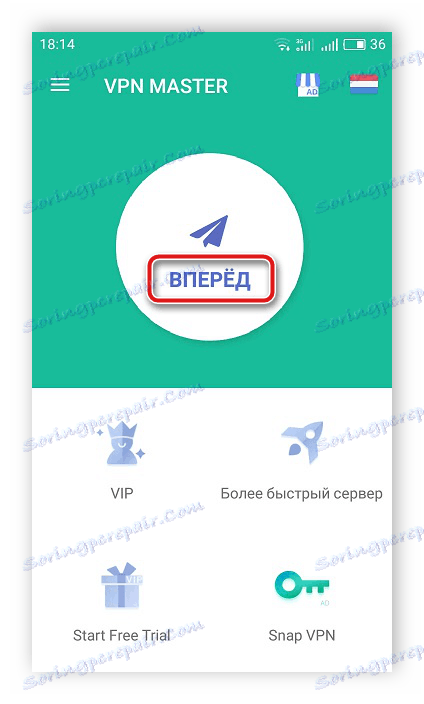


Po úspešnom pripojení opätovne vstúpte do aplikácie a skúste znova nájsť video prostredníctvom vyhľadávania alebo otvoriť odkaz naň, všetko by malo fungovať dobre. Upozorňujeme, že výberom najbližšieho servera zabezpečíte najrýchlejšiu rýchlosť pripojenia.
Stiahnite si Sprievodcu VPN z trhu Google Play
Metóda 2: NordVPN
Ak z nejakého dôvodu váš VPN Master nevyhovuje alebo odmieta pracovať správne, odporúčame použiť jeho partnera od iných vývojárov, konkrétne aplikácie NordVPN. Ak chcete vytvoriť spojenie prostredníctvom nej, musíte vykonať niekoľko jednoduchých krokov:
Stiahnite si NordVPN zo služby Play Market
- Prejdite na trh Play, do vyhľadávania zadajte "NordVPN" a kliknite na "Install" alebo použite odkaz uvedený vyššie.
- Spustite nainštalovanú aplikáciu a prejdite na kartu Quick Connect .
- Vyberte jeden z dostupných serverov na karte a pripojte sa.
- Ak sa chcete pripojiť, musíte prejsť rýchlou registráciou, stačí zadať svoj e-mail a heslo.
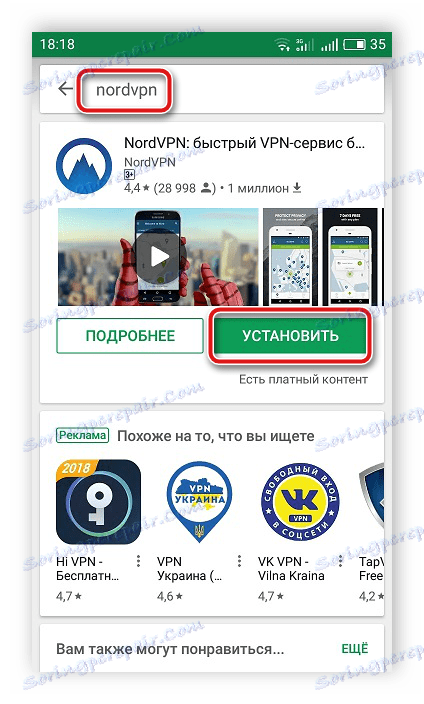

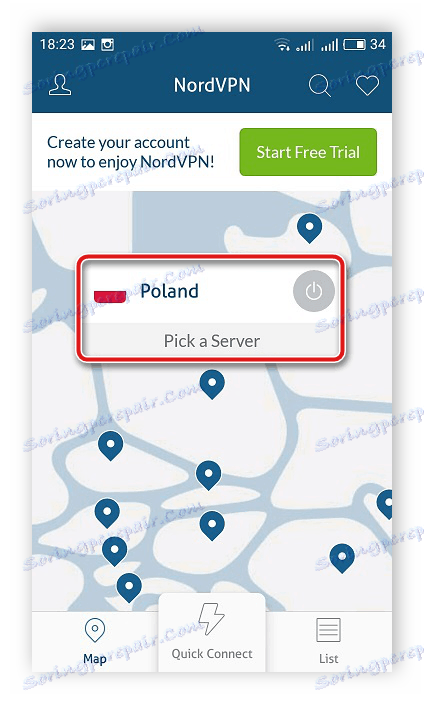
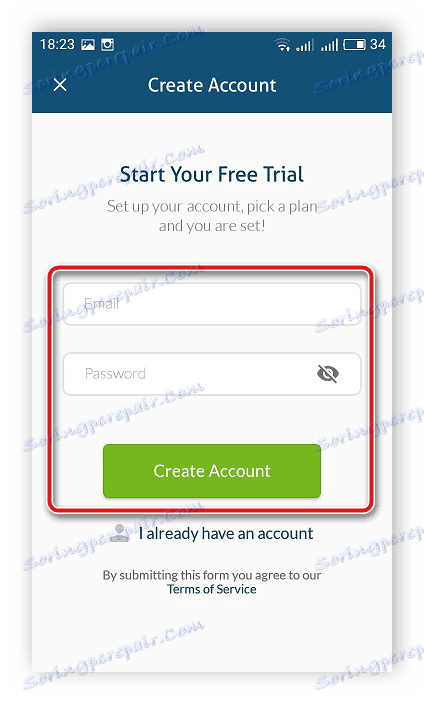
Aplikácia NordVPN má množstvo výhod - poskytuje veľký počet serverov po celom svete, poskytuje najrýchlejšie spojenie a komunikačné prestávky sú extrémne zriedkavé, na rozdiel od iných podobných programov.
Pozreli sme sa na niekoľko spôsobov, ako zablokovať blokovanie videa v službe YouTube a jeho mobilnej aplikácii. Ako vidíte, v tomto nie je nič zložité, celý proces sa vykonáva len s niekoľkými kliknutiami a môžete ihneď spustiť predchádzajúce zablokované video.
